WordPress 5 a récemment été publié avec quelques modifications majeures, telles que l’éditeur Gutenberg. Beaucoup de nos lecteurs pourraient vouloir le tester sur leur propre serveur. Pour ceux d’entre vous, dans ce tutoriel, nous allons mettre en place WordPress 5 avec LEMP sur Ubuntu 18.04.
Lire aussi : Installer WordPress avec Nginx, MariaDB 10 et PHP 7 sur Debian 9
Pour ceux qui ne le savent pas, LEMP est une combinaison populaire de Linux, Nginx, MySQL/MariaDB et PHP.
Exigences
- A dedicated server or a VPS (Virtual Private Server) with Ubuntu 18.04 minimal installation.
IMPORTANT : Je vous suggère d’opter pour l’hébergement Bluehost, qui nous offre une remise spéciale pour nos lecteurs, et qui comprend également un domaine gratuit, une adresse IP, un SSL gratuit et un support 24/7 à vie.
Ce tutoriel vous guidera dans l’installation de tous les paquets requis, la création de votre propre base de données, la préparation du vhost et l’achèvement de l’installation de WordPress via le navigateur.
Installation du serveur web Nginx sur Ubuntu 18.04
Tout d’abord, nous allons préparer notre serveur web Nginx. Pour installer le paquet, exécutez la commande suivante :
$ sudo apt update && sudo apt upgrade $ sudo apt install nginx
Pour démarrer le service nginx et le démarrer automatiquement au démarrage du système, exécutez les commandes suivantes :
$ sudo systemctl start nginx.service $ sudo systemctl enable nginx.service
Création de Vhost pour le site Web WordPress sur Nginx
Nous allons maintenant créer un vhost pour notre site Web WordPress. Créez le fichier suivant à l’aide de votre éditeur de texte préféré :
$ sudo vim /etc/nginx/sites-available/wordpress.conf
Dans l’exemple ci-dessous, remplacez example.com par le domaine que vous souhaitez utiliser :
server {
listen 80;
listen [::]:80;
root /var/www/html/wordpress;
index index.php index.html index.htm;
server_name example.com www.example.com;
client_max_body_size 100M;
location / {
try_files $uri $uri/ /index.php?$args;
}
location ~ \.php$ {
include snippets/fastcgi-php.conf;
fastcgi_pass unix:/var/run/php/php7.2-fpm.sock;
fastcgi_param SCRIPT_FILENAME $document_root$fastcgi_script_name;
}
}
Enregistrez le fichier et quittez. Ensuite, activez le site avec :
$ sudo ln -s /etc/nginx/sites-available/wordpress.conf /etc/nginx/sites-enabled/
Ensuite, rechargez nginx avec :
$ sudo systemctl reload nginx
Installation de MariaDB 10 sur Ubuntu 18.04
Nous utiliserons MariaDB pour notre base de données WordPress. Pour installer MariaDB, exécutez la commande suivante :
$ sudo apt install mariadb-server mariadb-client
Une fois l’installation terminée, nous le démarrerons et le configurerons pour qu’il démarre automatiquement au démarrage du système :
$ sudo systemctl start mariadb.service $ sudo systemctl enable mariadb.service
Ensuite, sécurisez votre installation MariaDB en exécutant la commande suivante :
$ sudo mysql_secure_installation
Répondez simplement aux questions dans l’invite pour terminer la tâche.
Création de la base de données WordPress pour le site Web
Ensuite, nous préparerons la base de données, l’utilisateur de la base de données et le mot de passe pour cet utilisateur. Ils seront utilisés par notre application WordPress afin qu’elle puisse se connecter au serveur MySQL.
$ sudo mysql -u root -p
Avec les commandes ci-dessous, nous allons d’abord créer une base de données, puis un utilisateur de base de données et son mot de passe. Ensuite, nous accorderons à l’utilisateur des privilèges sur cette base de données.
CREATE DATABASE wordpress; CREATE USER 'wp_user'@'localhost' IDENTIFIED BY ‘secure_password’; GRANT ALL ON wordpress.* TO 'wp_user'@'localhost' ; FLUSH PRIVILEGES; EXIT;
Installation de PHP 7 sur Ubuntu 18.04
Étant donné que WordPress est une application écrite en PHP, nous installerons PHP et les packages PHP requis pour exécuter WordPress en utilisant la commande ci-dessous :
$ sudo apt install php-fpm php-common php-mbstring php-xmlrpc php-soap php-gd php-xml php-intl php-mysql php-cli php-ldap php-zip php-curl
Une fois l’installation terminée, nous démarrerons le service php-fpm et le rendrons actif :
$ sudo systemctl start php7.2-fpm $ systemctl enable php7.2-fpm
Installation de WordPress 5 sur Ubuntu 18.04
A partir de ce point, commence la partie facile. Téléchargez le dernier package WordPress avec la commande wget suivante :
$ cd /tmp && wget http://wordpress.org/latest.tar.gz
Ensuite, extrayez l’archive avec :
$ sudo tar -xvzf latest.tar.gz -C /var/www/html
Cela créera notre racine de document que nous avons définie dans le vhost, à savoir /var/www/html/wordpress. Nous devrons ensuite changer la propriété des fichiers et dossiers à l’intérieur de ce répertoire avec :
$ sudo chown www-data: /var/www/html/wordpress/ -R
Nous sommes maintenant prêts à exécuter l’installation de notre WordPress. Si vous avez utilisé un domaine non enregistré/inexistant, vous pouvez configurer votre fichier hosts /etc/hosts avec l’enregistrement suivant :
192.168.1.100 example.com
En supposant que l’adresse IP de votre serveur est 192.168.1.100 et que le domaine que vous utilisez est example.com. De cette façon, votre ordinateur résoudra example.com sur l’adresse IP donnée.
Maintenant, chargez votre domaine dans un navigateur, vous devriez voir la page d’installation de WordPress :
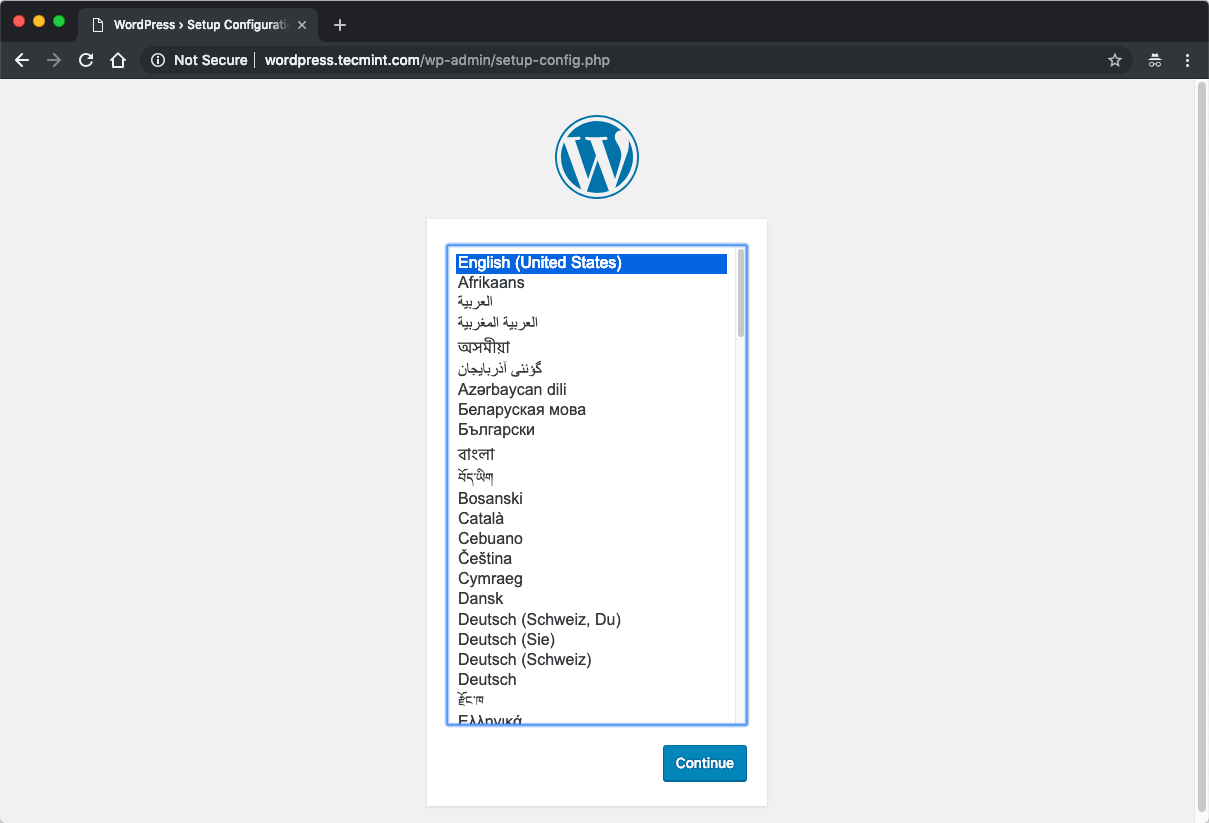
Sur la page suivante, saisissez les identifiants de la base de données que nous avons configurés précédemment :
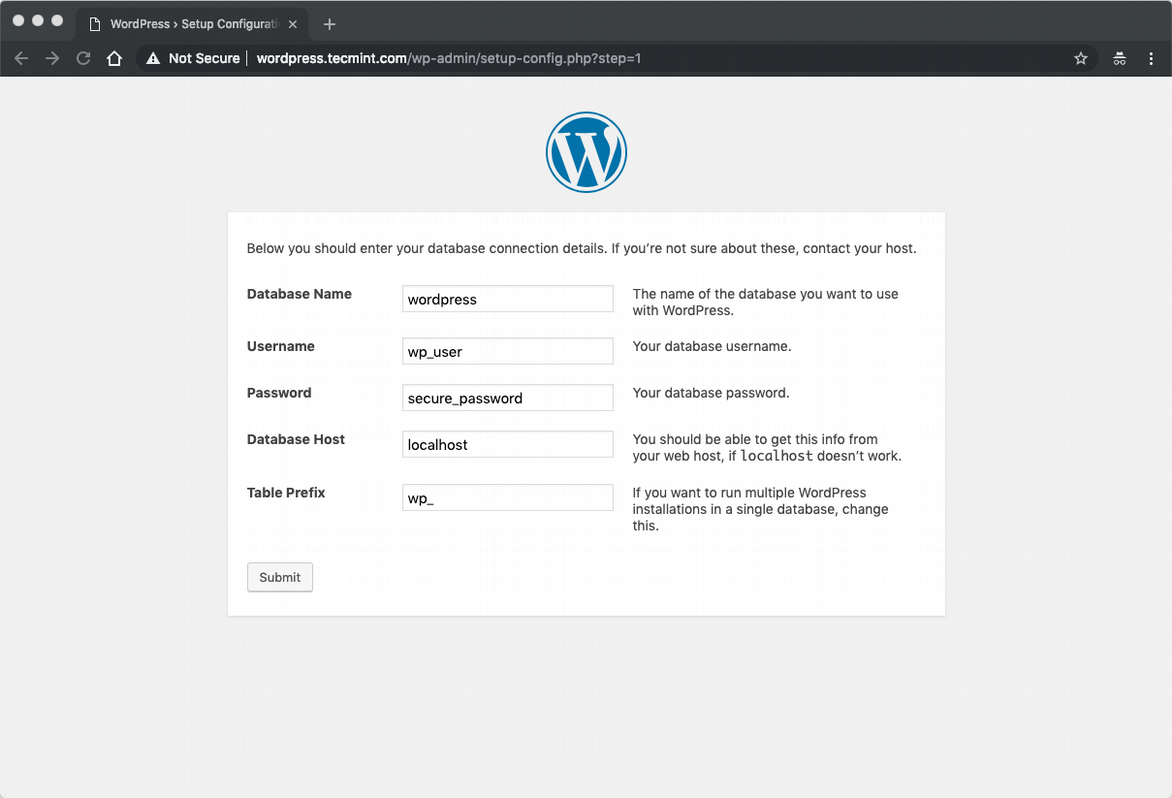
Envoyez le formulaire et sur l’écran suivant, configurez le titre de votre site, l’utilisateur administrateur et l’adresse e-mail :

Votre installation est maintenant terminée et vous pouvez commencer à gérer votre site WordPress. Vous pouvez commencer par installer un thème neuf ou étendre les fonctionnalités du site via des plugins.
Conclusion
C’était ça. Le processus de configuration de votre propre installation WordPress sur Ubuntu 18.04. J’espère que le processus a été facile et direct.
Source:
https://www.tecmint.com/install-wordpress-with-nginx-mariadb-php-on-ubuntu-18-04/













